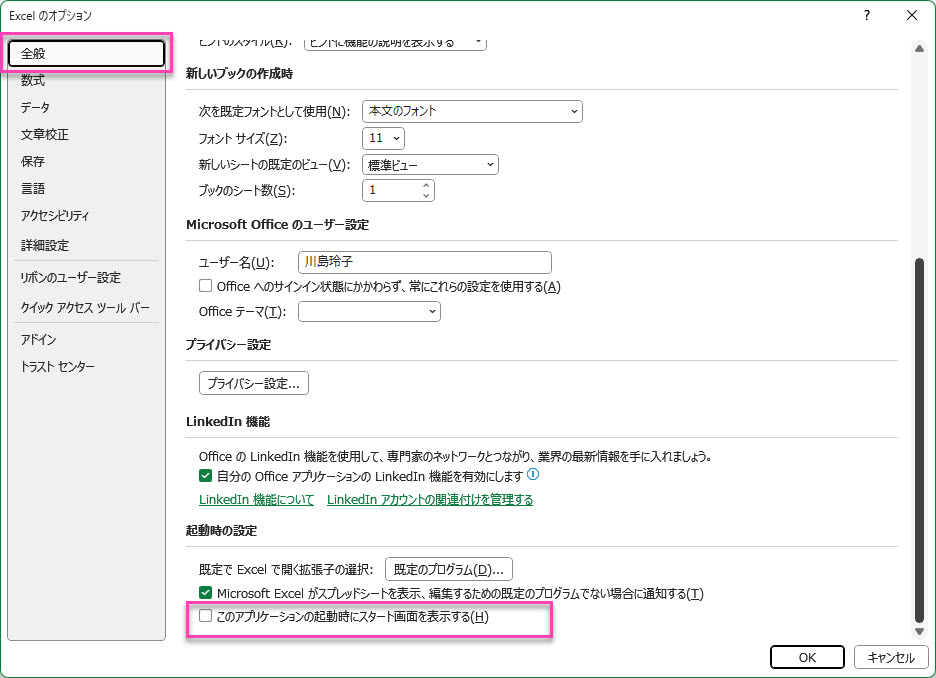メンバーシップ限定(VIP)専用ゆっくりExcel講座。起動とはじめの画面。
目次
この動画はメンバーシップのみ視聴が出来ます。
≪メンバーシップについて・・・有料のサービス≫
★メンバーシップ登録はこちらをクリック↓ https://www.youtube.com/channel/UC2aGNidfUAdJRRBmHqLjI-g/join
★メンバーシップの説明動画を聞くにはこちらをクリック https://youtu.be/Th9SyMtPLzo
起動
起動にはいくつかの方法があります。ご自身のパソコンにある場所で覚えてしまうとExcelを起動する方法がわからなくなったりすることがあります。必ず起動出来る方法をしっかり覚えておきましょう。
面倒だけど必ず起動出来る方法
「スタート」→「すべてのアプリ」→「Excel」
その他:タスクバー・スタートメニュー・デスクトップなどにショートカット
おすすめはタスクバーにエクセルアイコンを作ること。いつでもどの場面でもExcelを起動できます。
ホーム画面
Excel起動したときに、最初の画面を「ホーム画面」と言います。通常はホーム画面が設定されていて、もっと詳細を知りたい時、例えばテンプレートをもっとたくさんの中から選びたい場合やもっとたくさんのファイルから開きたい場合にはそれぞれメニューの下にある「新規」や「開く」から開くようにしましょう。
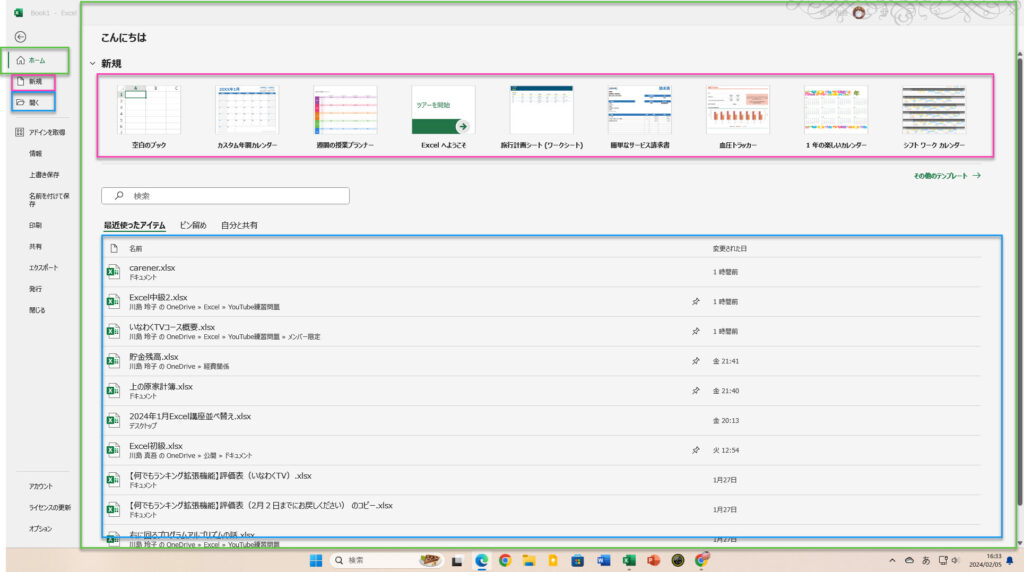
新規作成
空白のブックをクリックし、はじめの白い画面を表示します。
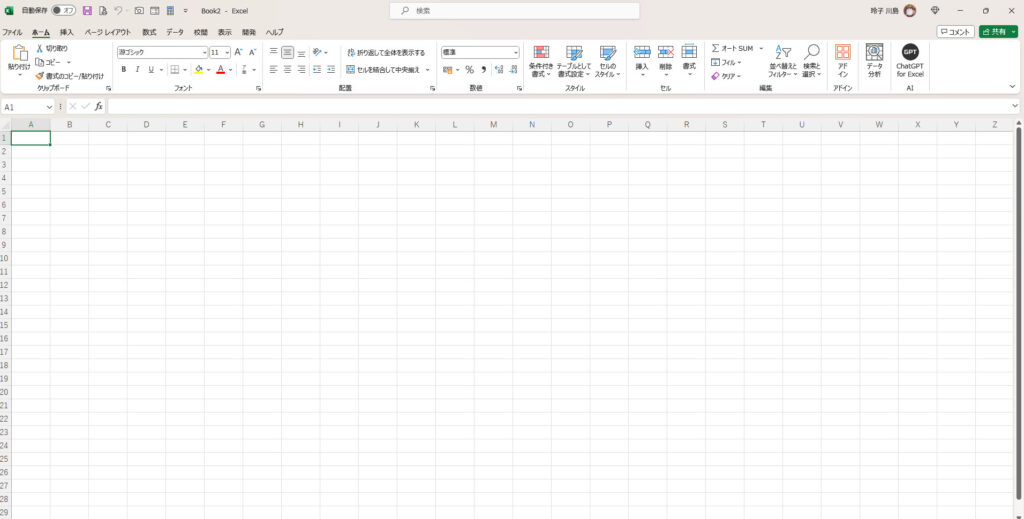
アカウント
「ファイル」から「「アカウント」をクリックすると、ユーザー情報や製品の情報を知る事ができます。ご自身の情報をぜひご確認ください。
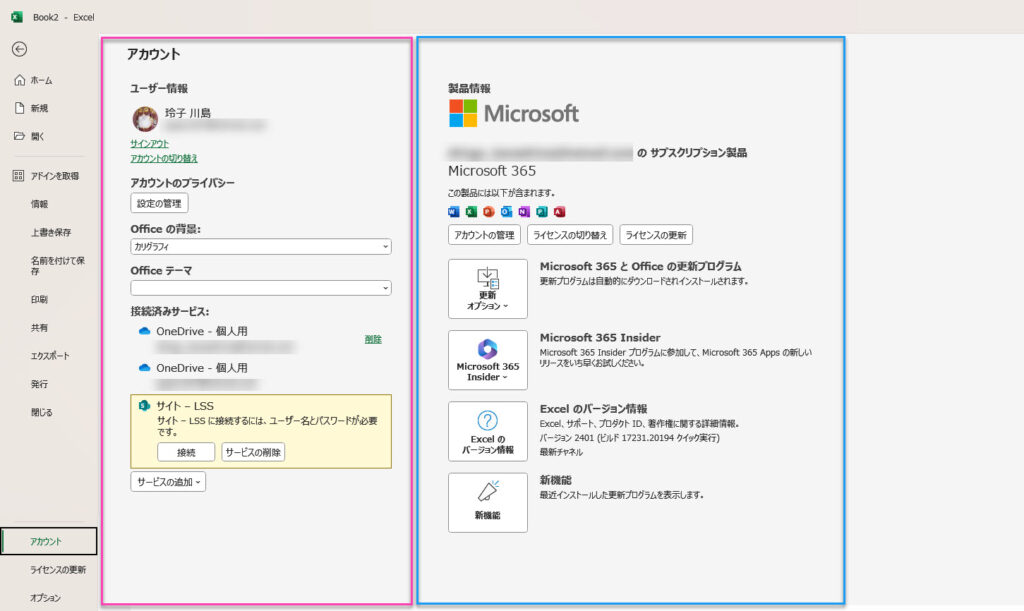
オプション
Excelのオプションは、たくさんの設定を変更することが出来ます。今回は開いた際に、ホーム画面ではなく「空白のブック」が表示されるように設定してみました。設定は元に戻すことができます。ただし、ご自身が設定したものは忘れないようにしましょうね。